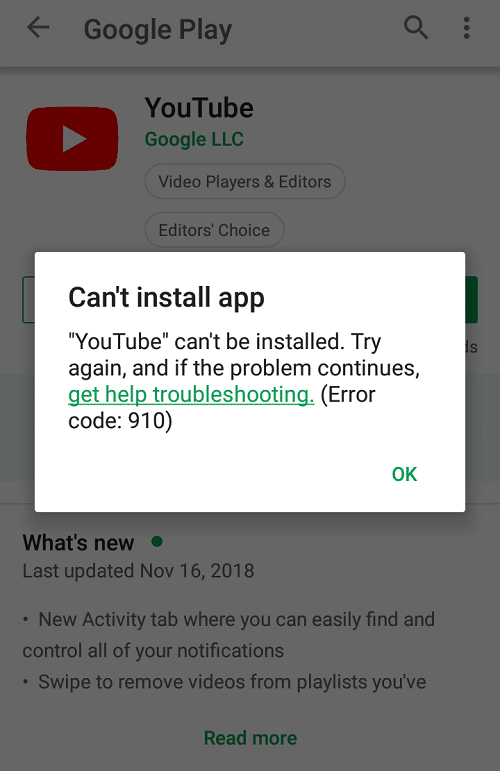Google Play Store adalah toko aplikasi resmi untuk platform Android. Melalui Play Store, Anda bisa mengunduh ratusan ribu aplikasi Android mulai dari game, media sosial, hingga aplikasi produktivitas.
Sayangnya, terkadang muncul masalah saat ingin menginstal aplikasi dari Play Store. Salah satu kode error yang paling umum ditemui adalah Error Code 910.
Error 910 ini menandakan Google Play Store tidak bisa menyelesaikan proses instalasi aplikasi di perangkat Android Anda. Lalu, apa saja penyebab dan bagaimana cara mengatasinya?
Pkentertainment.id akan bahas solusinya di artikel ini. Simak baik-baik agar Anda bisa kembali menginstal aplikasi dari Google Play Store dengan lancar.
Daftar Isi Artikel
Penjelasan Error Code 910 di Play Store
Error 910 muncul saat Play Store tidak bisa menyelesaikan proses instalasi aplikasi di perangkat. Gejala umumnya adalah:
- Tombol Instal tidak bereaksi saat ditekan.
- Proses instalasi aplikasi macet di tengah jalan.
- Ikon unduhan instalasi aplikasi hilang atau tidak muncul.
- Muncul pemberitahuan "App could not be downloaded due to an error. (910)".
ErrorCode 910 bisa dialami saat mencoba memasang aplikasi baru atau memperbarui aplikasi yang sudah ada. Jika ini terjadi, Anda tidak akan bisa menginstal atau memperbarui aplikasi dari Play Store.
Nah, apa saja penyebab error ini bisa terjadi? Berikut beberapa faktornya:
- Koneksi internet atau jaringan lemah/tidak stabil.
- Masalah pada perangkat Android seperti memori penuh, Android versi lama, atau terinfeksi malware.
- Akun Google Play Store terkena suspended atau banned.
- Cache aplikasi Google Play corrupt atau error.
- Google Play Store versi lama dengan bug.
- Aplikasi yang diinstal tidak kompatibel dengan device Anda.
Oleh karena itu, solusinya pun harus disesuaikan dengan penyebab yang memicu munculnya error ini. Berikut cara mengatasi Error Code 910 di Play Store Android.
1. Periksa Koneksi Internet
Hal paling mendasar yang perlu diperiksa saat mendapat error code 910 Play Store adalah koneksi internet. Pastikan perangkat Android Anda terhubung dengan internet yang stabil saat mengunduh atau menginstal aplikasi.
Jika menggunakan WiFi, periksa apakah sinyalnya kuat dan stabil. Bandingkan dengan mengunduh menggunakan mobile data.
Bila menggunakan mobile data, periksa apakah sinyalnya cukup bagus atau perlu pindah lokasi agar lebih dekat dengan menara BTS. Hindari mengunduh aplikasi besar jika sinyal lemah.
Matikan sementara modem WiFi/data, tunggu beberapa saat, lalu nyalakan lagi. Atau coba koneksi internet lain yang lebih stabil. Jika berhasil terkoneksi, coba instal ulang aplikasi dari Play Store.
2. Kosongkan Cache & Data Play Store
Cache dan data aplikasi Google Play Store yang corrupt bisa memicu munculnya error 910 di Android. Maka, langkah selanjutnya adalah mengkosongkan cache dan data Play Store.
Cara termudah adalah masuk ke setelan Android > Aplikasi > Google Play Store > Storage > Kosongkan Cache/Data. Kemudian coba buka dan instal ulang aplikasi lagi dari Play Store.
Anda juga bisa menghapus cache & data Play Store lewat menu recovery bawaan Android. Caranya matikan ponsel > tekan & tahan tombol Volume Down + Power > pilih Wipe Cache Partition.
Proses ini akan membersihkan cache sistem termasuk cache & data Google Play Store. Nantinya perangkat Android akan reboot ulang secara otomatis.
3. Hapus Update Play Store yang Corrupt
Selain cache, update Google Play Store yang gagal atau corrupt juga bisa menyebabkan error instalasi aplikasi ini. Maka dari itu perlu dihapus.
Cara menghapus update Play Store yang corrupt adalah buka setelan Android > Aplikasi > Google Play Store > tekan tombol 3 titik di kanan atas > Uninstall Updates.
Setelah itu Play Store akan kembali ke versi bawaan pabrik. Coba buka kembali dan install ulang aplikasi yang sebelumnya error.
4. Hapus Riwayat Unduhan Play Store
Riwayat unduhan aplikasi di Play Store yang corrupt juga berpotensi menyebabkan error 910. Maka, hapus riwayat unduhannya.
Caranya buka Play Store > Menu ≡ > My Apps & Games > Library tab > swipe dari kiri ke kanan > tekan Delete Download History.
Proses ini akan menghapus riwayat unduhan aplikasi di Play Store secara permanent. Setelah itu coba install ulang aplikasi yang tadi error.
5. Restart Smartphone
Langkah selanjutnya adalah me-restart ponsel Android agar cache dan data semua aplikasi bersih. Caranya tekan & tahan tombol Power > pilih Restart.
Tunggu beberapa saat hingga proses restart selesai. Kemudian buka kembali Google Play Store dan coba install ulang aplikasi yang gagal.
6. Cek Kebutuhan Sistem Aplikasi
Cek pada halaman detail aplikasi di Play Store mengenai kebutuhan minimal sistem Android. Pastikan ponsel Anda memenuhi syarat tersebut.
Contohnya, jika aplikasi memerlukan minimal Android 8, sedangkan ponsel Anda masih Android 7, maka wajar tidak bisa diinstal karena tidak kompatibel.
Jika sudah cocok, coba install aplikasi lagi. Jika masih error, bisa jadi memang bug pada aplikasi tersebut.
7. Install Ulang Play Store
Jika masalah masih belum teratasi juga, coba install ulang aplikasi Play Store lewat menu pengaturan sistem Android.
Cara install ulang Play Store:
- Buka setelan Android > Aplikasi > Google Play Store
- Pilih opsi "Uninstall Updates" untuk kembali ke versi bawaan pabrik.
- Setelah di-uninstall, buka kembali halaman detail Google Play Store.
- Tekan tombol "Disable" untuk menonaktifkan aplikasi Play Store.
- Tunggu beberapa saat, lalu tekan tombol "Enable" untuk mengaktifkan kembali Play Store.
Setelah melalui proses di atas, Google Play Store di ponsel Anda sudah terinstall ulang. Coba buka dan install kembali aplikasi yang sebelumnya error.
8. Periksa Kebersihan Memori Internal
Kapasitas penyimpanan internal yang penuh juga bisa mengakibatkan aplikasi tidak bisa diinstal dari Play Store. Pastikan masih ada cukup ruang kosong di memori internal ponsel.
Anda bisa memeriksa kondisi penyimpanan di setelan Android > Penyimpanan untuk melihat aplikasi dan file yang menyita memori besar.
Hapus aplikasi atau file yang tidak penting. Backup foto & video lama ke komputer atau cloud. Sesuaikan kualitas kamera agar tidak terlalu besar.
Dengan begitu, ruang kosong di memori internal akan bertambah. Coba install ulang aplikasi setelahnya.
9. Periksa Keaslian Aplikasi Play Store
Jika masih juga gagal instal aplikasi dari Play Store setelah mencoba berbagai cara di atas, kemungkinan ada masalah dengan file asli Google Play Store.
Cara mengeceknya adalah buka setelan Android > Aplikasi > Google Play Store > tekan menu 3 titik > Verifikasi aplikasi.
Jika muncul peringatan "Aplikasi tidak terverifikasi", artinya ada kemungkinan file asli Play Store di ponsel Anda telah dimodifikasi orang lain.
Solusinya adalah menginstall ulang file Play Store asli lewat situs pihak ketiga atau dibawa ke tempat service ponsel.
10. Akun Google Terkena Suspended
Kemungkinan lain yang bisa menyebabkan error instalasi aplikasi adalah akun Google Anda terkena suspended atau banned.
Cara mengeceknya adalah buka akun Google di browser > periksa apakah ada pemberitahuan akun ditangguhkan > jika ya, segera ajukan banding lewat menu Bantuan Google.
Jika akun Google sudah aktif kembali, coba buka Play Store dan install ulang aplikasi yang sebelumnya error. Masalah seharusnya sudah teratasi.
Kesimpulan Mengatasi Error Code 910 Play Store
Itu dia berbagai cara yang bisa dicoba untuk mengatasi error code 910 di Play Store agar bisa kembali menginstal aplikasi di Android.
Paling sering, masalah ini disebabkan koneksi internet lemah, cache/data Play Store yang corrupt, hingga kekurangan ruang penyimpanan.
Pastikan mencoba solusi yang telah disebutkan di artikel ini satu per satu hingga berhasil mengatasi error code 910. Jika masih saja gagal, disarankan untuk membawa ponsel ke tempat service android terdekat.
Semoga informasi ini membantu mengatasi permasalahan error code 910 saat instal aplikasi dari Google Play Store di android Anda. Dapatkan kembali kemudahan menginstal ribuan aplikasi Android kapan pun dan di mana pun!